Questa finestra di dialogo consente di impostare i valori di default per il comando AMSECTIONLINE.
|
Valori predefiniti della finestra di dialogo AMSHIDE |
|||
|
Visualizza linee nascoste Specifica che di default le linee nascoste vengono visualizzate come tratteggiate. Se non si seleziona questa casella di controllo, le linee nascoste non sono visibili di default. Effetti della casella di controllo Visualizza linee nascoste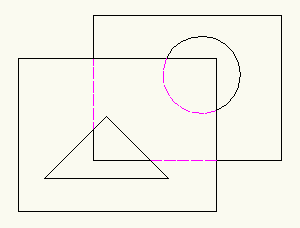 In questo esempio, la casella di controllo Visualizza linee nascoste è selezionata. 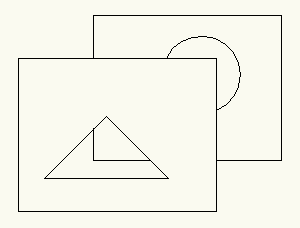 In questo esempio, la casella di controllo Visualizza linee nascoste è deselezionata. |
|||
|
Usa solo contorno esterno Usa solo i contorni esterni degli oggetti per i calcoli relativi al primo piano. Eventuali aperture, ad esempio fori e asole, presenti nel contorno esterno vengono ignorate e gli oggetti di sfondo che dovrebbero essere visibili attraverso tali aperture rimangono nascosti. Effetti della casella di controllo Usa solo contorno esterno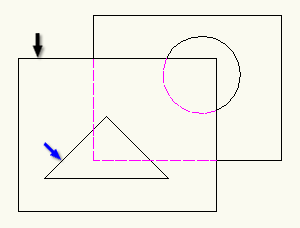 In questo esempio, il gruppo in primo piano comprende gli oggetti rettangolo (freccia nera) e apertura triangolare (freccia blu). Poiché è selezionata l'opzione Usa solo contorno esterno, gli oggetti di sfondo non sono visibili attraverso l'apertura. Per visualizzare tali oggetti nel programma vengono usate linee nascoste. 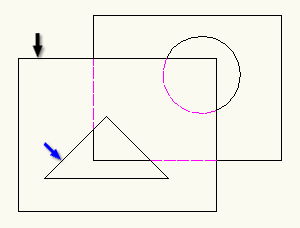 In questo esempio, l'opzione Usa solo contorno esterno non è selezionata. Gli oggetti di sfondo sono visibili attraverso l'apertura triangolare. |
|||
|
Primo piano inverso Inverte i ruoli degli oggetti in primo piano e di sfondo. Il programma visualizza gli oggetti sovrapposti dal primo piano e nasconde quelli non sovrapposti dal contorno in primo piano. |
|||
|
Usa solo contorni Esclude dal primo piano tutti gli oggetti non appropriati. Di default, vengono presi in considerazione solo i contorni chiusi disegnati sui layer di Mechanical AM_0, AM_1 e AM_2 (layer contorno) e i contorni chiusi disegnati sui layer creati con il comando LAYER di AutoCAD appropriato per il primo piano. |
|||
|
Nascondi solo oggetti appropriati Specifica che il comando AMSHIDE deve ignorare gli oggetti di sfondo non validi, ad esempio tratteggi e linee di costruzione. |
|||
|
Anteprima dinamica durante la modifica Visualizza un'anteprima dinamica nell'area di disegno quando si apportano modifiche nella finestra di dialogo Situazione Nascondi. |
|||
| Aggiorna ordine di visualizzazione Aggiorna l'ordine di visualizzazione a seconda del primo piano e dello sfondo selezionati per la situazione Nascondi. A meno che non vengano usati oggetti pieni, ad esempio bitmap, si consiglia di non selezionare questa casella di controllo. Per ulteriori informazioni sull'ordine di visualizzazione, vedere la documentazione relativa al comando ORDINEDIS di AutoCAD. |
|||
|
Seleziona automaticamente oggetti di sfondo Specifica che il comando AMSHIDE seleziona automaticamente le entità di sfondo durante la creazione di una nuova situazione Nascondi. |
|||
|
Limita la selezione di entità di sfondo a: Imposta il numero massimo di oggetti che è possibile selezionare automaticamente per lo sfondo. Se, durante la creazione di una situazione Nascondi, il sistema rileva un numero superiore di oggetti, verrà richiesto di selezionare manualmente lo sfondo. |
|||
|
Richiedi se il numero di entità in primo piano è superiore a: Imposta il numero massimo di oggetti che è possibile selezionare per il primo piano prima che il sistema richieda di selezionare manualmente gli oggetti in primo piano. |
|||